reComputer R1000とHome Assistant
はじめに
ビルディングオートメーションシステム向けに設計されたreComputer r1000は、高速・低速両方の通信をサポートする複数の絶縁RS485チャンネルを備えています。BACnet、Modbus RTU、Modbus TCP/IPプロトコルに対応しており、様々な自動化ニーズに対応できる汎用性を持っています。このガイドでは、reComputer r1000にHome Assistantをインストールする簡潔な手順を提供し、スマートホームデバイスのシームレスな統合と制御を可能にします。
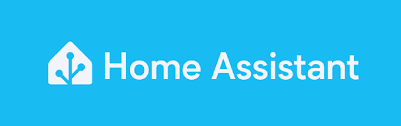
Home Assistantは、ホームオートメーション用の無料でオープンソースのソフトウェアで、様々なデバイスの中央制御システムまたはスマートホームハブとして機能します。ローカル制御を念頭に設計されており、ビルディング管理システム(BMS)がリモートサーバーやインターネット接続に依存せずに動作することを保証し、セキュリティと信頼性を向上させます。これにより、BMSはクラウド接続デバイスに関連する脆弱性なしに24時間365日稼働でき、堅牢で安全な自動化ソリューションを提供します。
はじめに
このプロジェクトを開始する前に、ここで説明されているようにハードウェアを事前に準備する必要があります。
ハードウェアの準備
| reComputer R1000 |
|---|
 |
HA インストールプロセス中に、ワイヤレス接続を使用してテストを行いました。
ソフトウェアの準備
reComputer には Bookworm 64 bit バージョンが事前にインストールされています。このガイドでは、そのシステムに Home Assistant Supervised をインストールする手順について説明します。
なぜ Home Assistant Supervised なのか?
reComputer に Home Assistant をインストールする方法はいくつかあります。Home Assistant の完全インストールを選択することもできますし、オペレーティングシステム上で Home Assistant を他のアプリケーションと並行して実行する予定がある場合は、supervised 方式が理想的です。もう一つの選択肢は Docker を使用することですが、これにはアドオンとして個別の Docker コンテナを設定する必要があります。このガイドでは、より複雑なインストールプロセスである Supervised 方式に焦点を当てています。心配しないでください—ステップバイステップでご案内します。
Home Assistant Supervised インストール - Bookworm
ステップ 1: 依存関係の更新とインストール
sudo apt update
sudo apt-get install -y jq wget curl udisks2 apparmor-utils libglib2.0-bin network-manager dbus systemd-journal-remote systemd-resolved
ステップ2: Network Managerの開始と有効化
Network Managerのステータスを確認する
sudo systemctl status NetworkManager.service
NetworkManagerが開始されない場合は、開始して有効化してください
sudo systemctl start NetworkManager
sudo systemctl enable NetworkManager
ステップ3: ブートパラメータの変更
cmdline.txt ファイルを編集します:
sudo nano /boot/firmware/cmdline.txt
行の末尾に以下を追加してください:
systemd.unified_cgroup_hierarchy=false lsm=apparmor
システムを再起動します:
sudo reboot
ステップ4: Dockerのインストール
sudo curl -fsSL get.docker.com | sh
sudo gpasswd -a $USER docker
newgrp docker
ステップ5: OS Agentのインストール
wget https://github.com/home-assistant/os-agent/releases/download/1.6.0/os-agent_1.6.0_linux_aarch64.deb
sudo dpkg -i os-agent_1.6.0_linux_aarch64.deb
ステップ 6: Home Assistant Supervised をインストールする
wget https://github.com/home-assistant/supervised-installer/releases/download/1.6.0/homeassistant-supervised.deb
sudo dpkg -i homeassistant-supervised.deb
修正が正常に完了すると、青い画面が表示され、Raspberry Pi4 64 モデルを選択できるようになります。
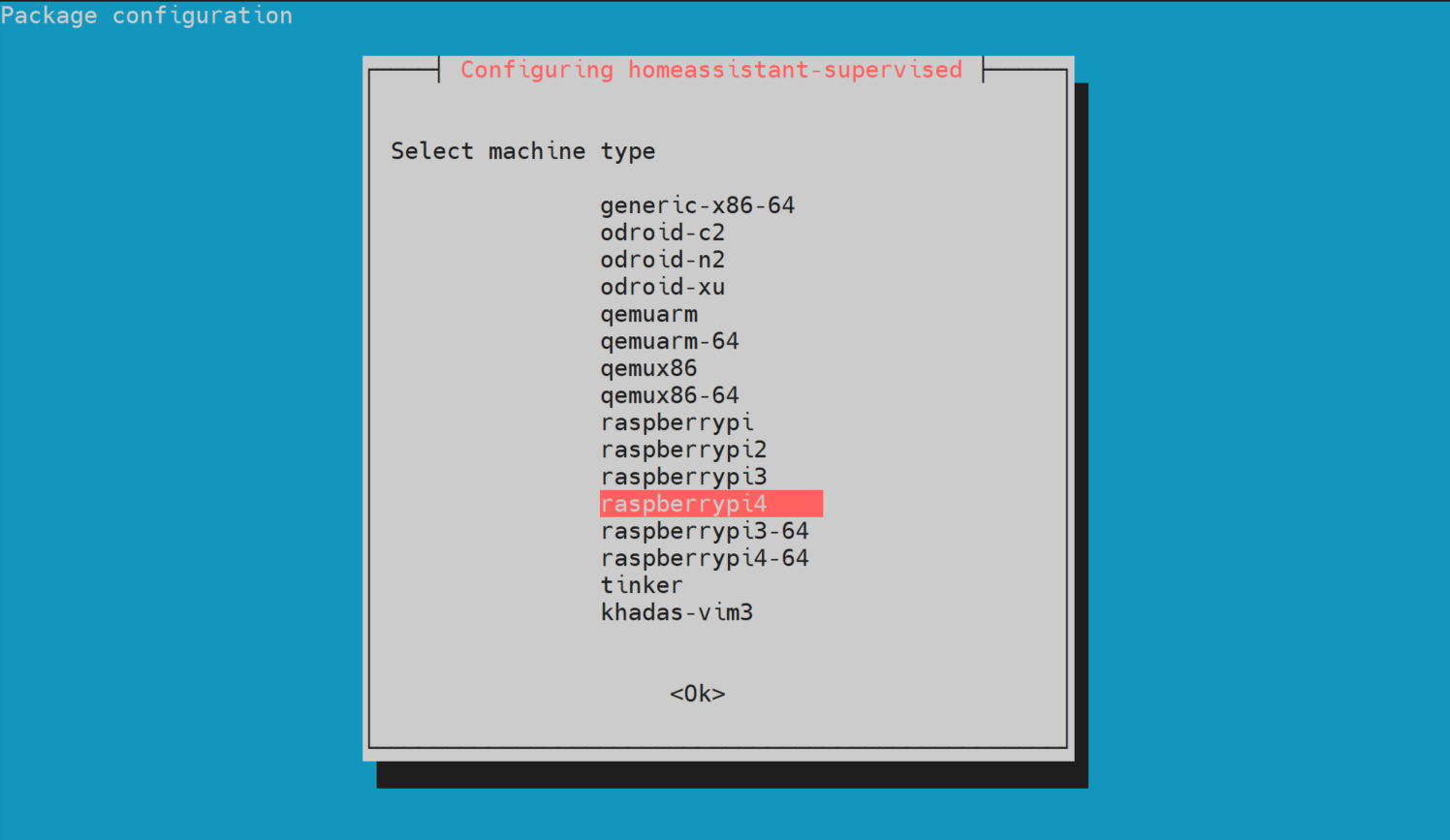
数分後、インストールが開始されます。
その後、<your_recomputer_ip>:8123 を使用してWebブラウザで Home Assistant ダッシュボードUIを表示できます。
初期起動プロセスの完了には時間がかかります。起動が完了したら、アカウントを作成し、初期セットアップの手順に従ってください。
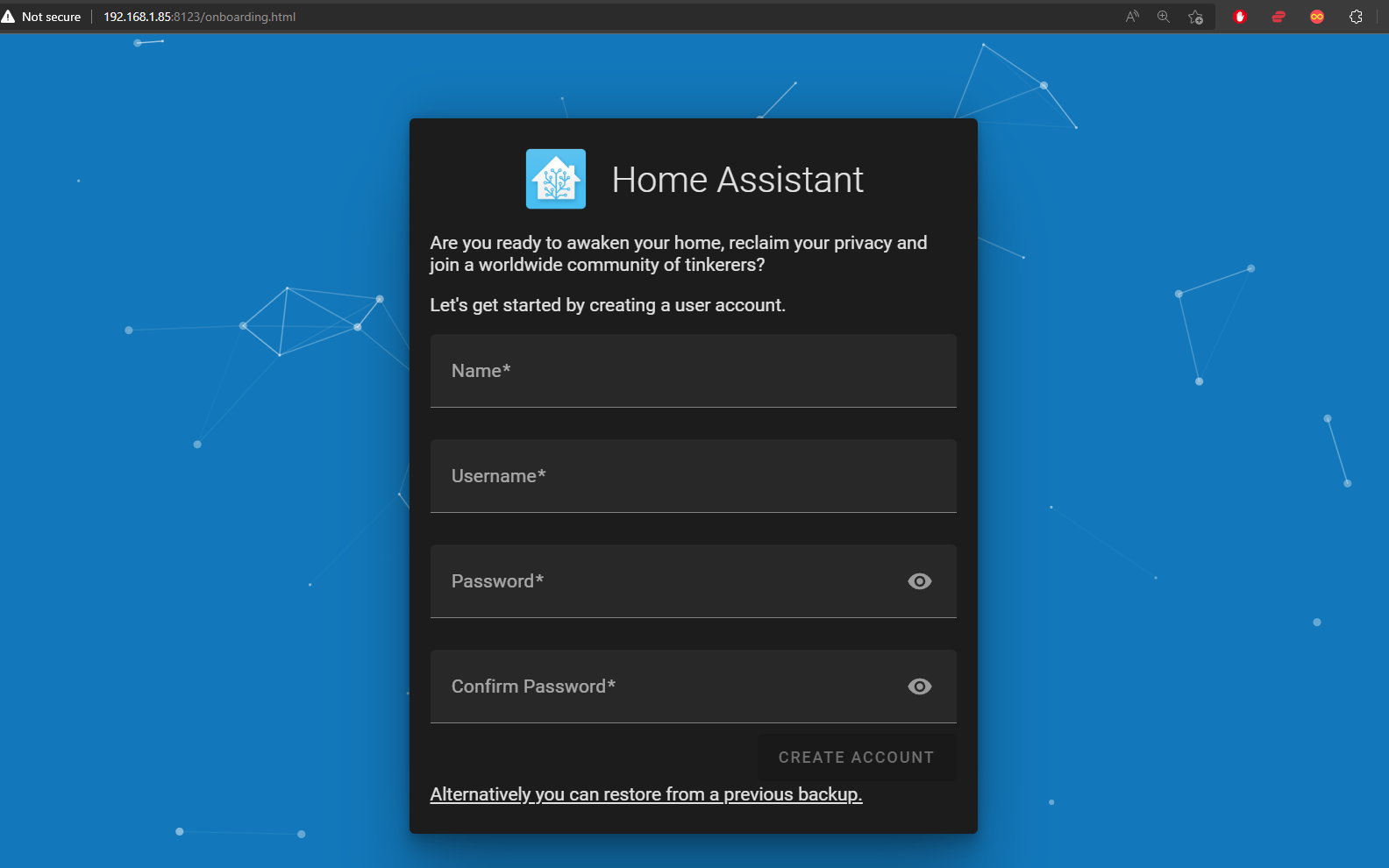
通知に警告が表示される場合は、reComputerを再起動してください。
技術サポートと製品ディスカッション
弊社製品をお選びいただき、ありがとうございます!弊社では、お客様の製品体験が可能な限りスムーズになるよう、さまざまなサポートを提供しています。異なる好みやニーズに対応するため、複数のコミュニケーションチャネルを用意しています。